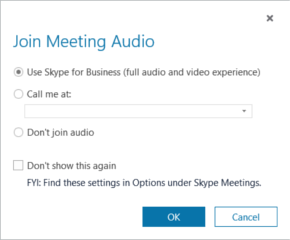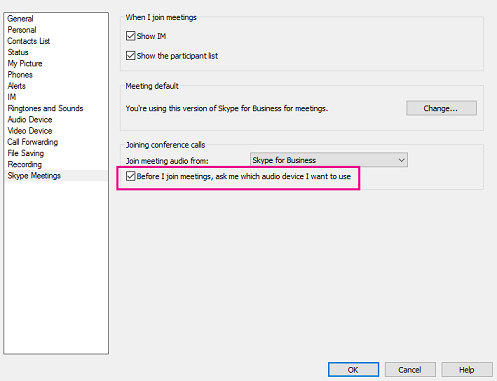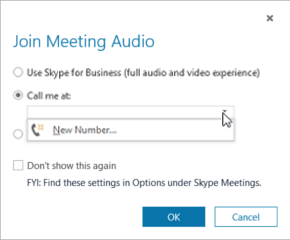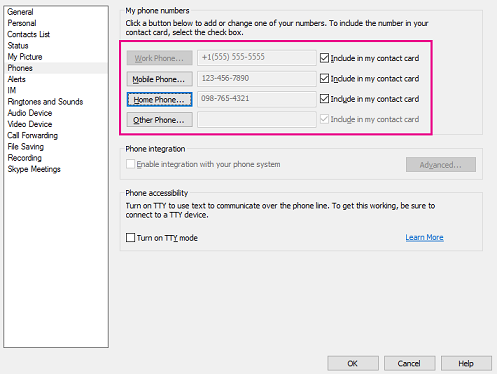หมายเหตุ: เราต้องการมอบเนื้อหาวิธีใช้ปัจจุบันในภาษาของคุณให้กับคุณโดยเร็วที่สุดเท่าที่เราจะทำได้ หน้านี้ได้รับการแปลด้วยระบบอัตโนมัติ และอาจมีข้อผิดพลาดทางไวยากรณ์หรือความไม่ถูกต้อง จุดประสงค์ของเราคือเพื่อให้เนื้อหานี้มีประโยชน์กับคุณ คุณแจ้งให้เราทราบว่าข้อมูลดังกล่าวมีประโยชน์ต่อคุณที่ด้านล่างของหน้านี้ได้หรือไม่ นี่คือบทความภาษาอังกฤษเพื่อให้ง่ายต่อการอ้างอิง
การโทรหาฉันที่ฟีเจอร์ในSkype for Business มีวิธีสำหรับผู้ใช้ในการเข้าร่วมส่วนเสียงของการประชุมโดยใช้โทรศัพท์มือถือหรือเส้นที่ดิน
ในครั้งแรกที่คุณพยายามเข้าร่วมการประชุมผ่านทางSkype for Business คุณจะเห็นกล่องโต้ตอบ Join การประชุมเสียง:
ตัวเลือกแรก ใช้ Skype for Business จะถูกเลือกไว้ตามค่าเริ่มต้น แต่ถ้าคุณต้องการให้ Skype for Business โทรหาคุณเมื่อถึงเวลาการประชุม คุณสามารถเลือกตัวเลือกนั้นได้ ระบุหมายเลขโทรศัพท์ และรอรับสายจากการประชุมครั้งถัดไปของคุณ
โทรหาฉันที่
ด้วยการโทรหาฉันที่ฟีเจอร์คุณสามารถเพิ่มหมายเลขในการบินหรือเลือกที่จัดเก็บไว้ ถ้าคุณต้องการเพิ่มหลายตัวเลขคุณสามารถทำได้ตลอดเวลาผ่านทางหน้าตัวเลือกโทรศัพท์
ก่อนที่คุณจะเริ่ม ให้คลิก
เพิ่มหมายเลขก่อนการประชุมของคุณ
-
เมื่อกล่องโต้ตอบเข้าร่วมการประชุมเสียงปรากฏขึ้นให้คลิกโทรหาฉันที่
-
คลิก ลูกศร > หมายเลขใหม่
-
พิมพ์หมายเลขโทรศัพท์ของคุณแล้วคลิก ตกลง
สำหรับข้อมูลเพิ่มเติมเกี่ยวกับรูปแบบหมายเลข ให้ดูที่ แก้ไขหมายเลขโทรศัพท์
เพิ่มรายการหมายเลข
-
คลิก
-
คลิกปุ่มสำหรับหมายเลขโทรศัพท์ที่คุณต้องการเพิ่มหรืออัปเดต ตัวเลือกที่มี ได้แก่ โทรศัพท์มือถือ, โทรศัพท์ที่บ้าน และ โทรศัพท์อื่น (คุณไม่สามารถอัปเดตหมายเลขโทรศัพท์ที่ทำงานของคุณได้เนื่องจากหมายเลขนั้นถูกกำหนดให้กับคุณโดยผู้ดูแลระบบของคุณ)
-
คลิก ตกลง
เลือกจากรายการหมายเลข
-
เมื่อกล่องโต้ตอบเข้าร่วมการประชุมเสียงปรากฏขึ้นให้คลิกโทรหาฉันที่
-
คลิก ลูกศร และเลือกหมายเลขที่คุณต้องการใช้
-
คลิก ตกลง
เสียง
การโทรหาฉันที่ฟีเจอร์ทำงานได้ดีเป็นอย่างดีที่คุณใช้งานได้ในลักษณะที่มีไว้: โดยการใช้ Lync Server โทรหมายเลขโทรศัพท์ PSTN อย่างไรก็ตามคุณสามารถทำงานเป็นประสบการณ์การใช้งานที่ดีที่สุดน้อยกว่าถ้าคุณขอให้ lync Server โทรหาคุณที่จุดสิ้นสุดที่เปิดใช้งาน Lync (ตัวอย่างเช่นโทรศัพท์ในห้องประชุม) ต่อไปนี้คือปัญหาที่คุณอาจพบได้รวมถึงสองวิธีในการแก้ไขปัญหา
เมื่อต้องการเริ่มต้นต่อไปนี้คือสิ่งที่เกิดขึ้นเมื่อคุณให้โทรหาฉันที่ฟีเจอร์ที่มีหมายเลขโทรศัพท์ของโทรศัพท์ที่เปิดใช้งาน Lync สมมติว่า Ken Myer พยายามที่จะเข้าร่วมการประชุมโดยการมี Lync server โทรหาเขาที่1-206-555-1219 หมายเลขโทรศัพท์ที่เปิดใช้งานบนเซิร์ฟเวอร์ lync ในตอนแรกเคนจะเชื่อมต่อกับการประชุมแต่หลังจากนั้น Lync ไม่กี่วินาทีจะแสดงการโทรข้อความไม่เสร็จสมบูรณ์หรือสิ้นสุดลงและเคนจะปรากฏขึ้นมาจากการประชุมดังนี้
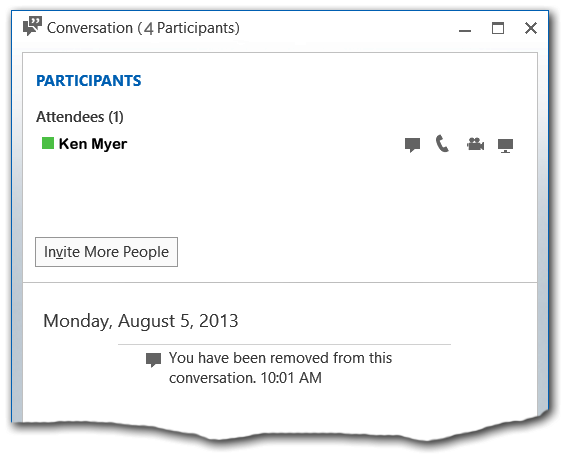
อย่างไรก็ตามให้สังเกตว่ามีความขัดแย้งภายในหน้าต่างการสนทนาของ Lync Ken Myer คือชื่อเดียวที่แสดงอยู่ภายใต้หัวเรื่องผู้เข้าร่วม อย่างไรก็ตามถ้าคุณมองหาในแถบชื่อเรื่องของหน้าต่างคุณจะเห็นว่าการประชุมมีผู้เข้าร่วมทั้งหมดสี่คน
ในทำนองเดียวกันถ้าคุณต้องการดูในหน้าต่างการสนทนาของผู้เข้าร่วมการประชุมอื่นๆที่คุณจะไม่เห็น Ken Myer แสดงรายการที่ใดก็ตาม:
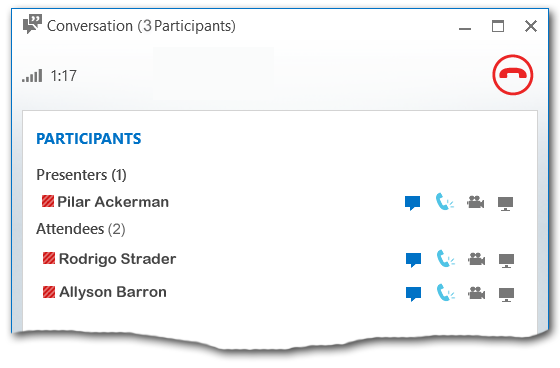
และยังในเวลาเดียวกันเคน Myer จะสามารถเข้าร่วมในส่วนเสียงของการโทรโดยใช้โทรศัพท์ที่เปิดใช้งาน Lync ของเขา การโทรหาฉันที่ฟีเจอร์มีการทำงานจริงแต่ประสบการณ์การใช้งานของผู้ใช้มีค่าน้อยกว่าที่ดีที่สุด
มีอย่างน้อยสองวิธีในการหลีกเลี่ยงปัญหานี้ ถ้าคุณได้เข้าร่วมการประชุมในแฟชั่นนี้แล้ว (เช่น Ken Myer ทำ) คุณจะสามารถแก้ไขปัญหาได้โดยปกติแล้วโดยการมีส่วนร่วมใน modality ที่แตกต่างกัน ตัวอย่างเช่นถ้าคุณส่งข้อความโต้ตอบแบบทันทีหน้าต่างการสนทนาจะแสดงผู้เข้าร่วมการประชุมทั้งหมดรวมถึงตัวคุณเองดังนี้
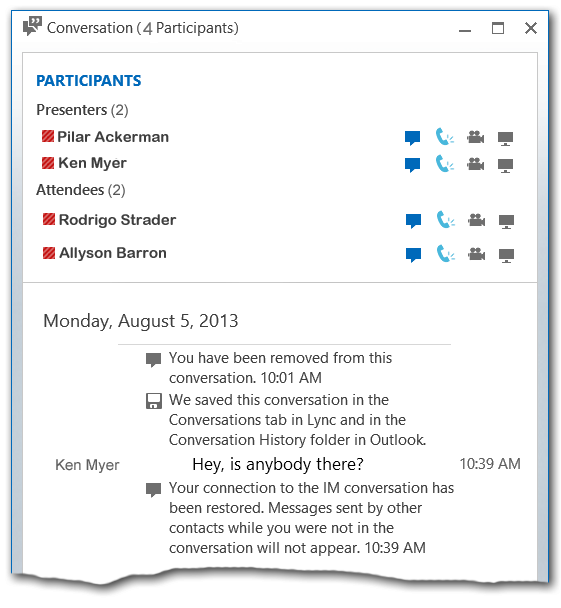
ที่จุดนี้คุณควรจะสามารถเข้าร่วมการประชุมในการประชุมในแฟชั่นที่คาดไว้
อีกวิธีหนึ่งคือคุณสามารถหลีกเลี่ยงปัญหานี้ทั้งหมดโดยการเปลี่ยนวิธีที่คุณเข้าร่วมการประชุม ถ้าคุณต้องการให้ lync server โทรถึงโทรศัพท์ที่เปิดใช้งานบนเซิร์ฟเวอร์ lync คุณควรเริ่มต้นด้วยการเข้าร่วมการประชุมโดยไม่มีการเชื่อมต่อเสียง เมื่อต้องการทำเช่นนั้นให้คลิกไม่ต้องเข้าร่วมเสียงเมื่อแสดงด้วยกล่องโต้ตอบเข้าร่วมการประชุมเสียง:
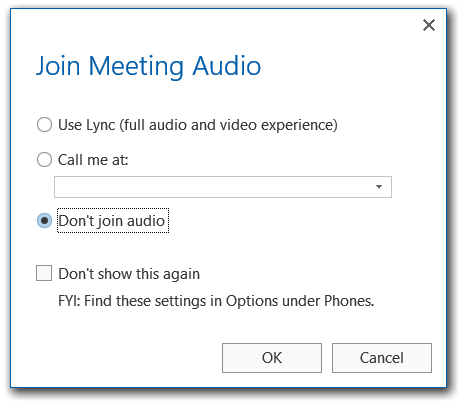
หลังจากที่คุณเชื่อมต่อกับการประชุมเสร็จเรียบร้อยแล้วตอนนี้คุณสามารถ "เชิญ" โทรศัพท์ที่เปิดใช้งาน Lync Server เพื่อเข้าร่วมการประชุมได้ด้วย เมื่อต้องการทำเช่นนั้นให้วางเมาส์บนไอคอนบุคคลแล้วคลิกเชิญบุคคลเพิ่มเติม:
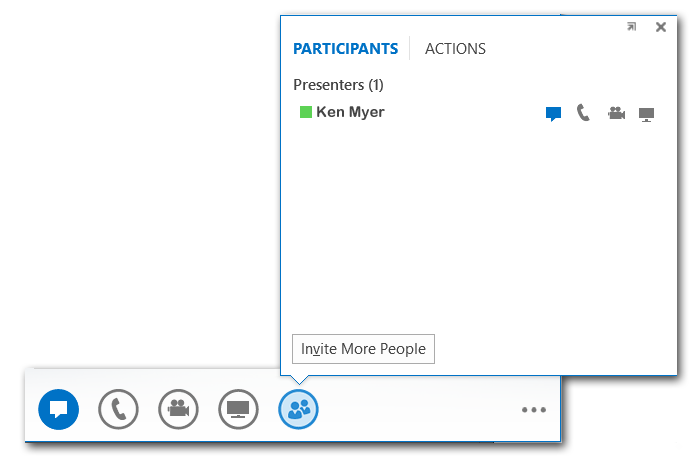
ซึ่งจะเป็นการนำกล่องโต้ตอบส่ง IMไปใช้ ละเว้นชื่อเรื่องของกล่องโต้ตอบ (คุณจะไม่ส่งข้อความโต้ตอบแบบทันที) และพิมพ์หมายเลขโทรศัพท์ของโทรศัพท์ที่เปิดใช้งาน Lync:
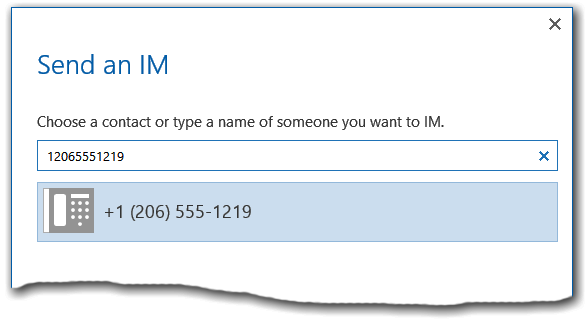
หลังจากที่คุณคลิกตกลง, Lync Server จะโทรหาตัวเลขที่ป้อนในกล่องโต้ตอบ เมื่อทำการเชื่อมต่อคุณจะมีความสามารถด้านเสียงเต็มรูปแบบผ่านทางโทรศัพท์ที่เปิดใช้งาน Lync และคุณจะสามารถดูและโต้ตอบกับรายชื่อการประชุมแบบเต็มได้
เชิญบุคคลอื่นให้โทรเข้ามาในการประชุมของคุณ
สมมติว่าคุณต้องการดึงบุคคลอื่นเข้ามาในการประชุมของคุณ แม้ว่าบุคคลนั้นจะไม่ได้รวมอยู่ในคำเชิญเข้าร่วมการประชุมเดิม คุณก็ยังสามารถเชิญให้พวกเขาเข้าร่วมได้
-
ขณะที่อยู่ในการประชุม Skype for Business ให้คลิกไอคอน IM (
-
คลิก เชิญบุคคลเพิ่มเติม
-
พิมพ์ชื่อหรือหมายเลขโทรศัพท์หรือเลือกบุคคลจากรายการที่ติดต่อของคุณ
-
คลิก ตกลง